Windows 11 против MacOS – Пять ключевых различий

Windows 11 против MacOS – Узнайте о некоторых ключевых различиях между этими операционными системами, чтобы помочь вам сделать выбор устройства.
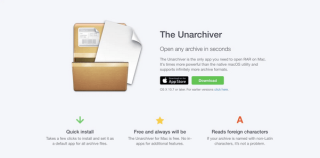
Независимо от того, хотим ли мы отправить несколько файлов вместе с электронным письмом или уменьшить размер файла, сжатие и архивирование всегда работают как по волшебству. Существует множество форматов архивных файлов. Но встречались ли когда-нибудь с термином файлы 7z? Что такое файл 7z и в чем его значение?
Давайте узнаем все о том, что такое файлы 7z и как быстро и безопасно открывать файлы 7z на Mac.
Также читайте: Откройте ZIP-файл с помощью этих лучших инструментов для восстановления паролей
Что такое файлы 7z?
7z - это формат файла архива, который расшифровывается как 7-ZIP, предлагающий высокий уровень сжатия. Даже высококачественное видео большого размера можно сохранить в формате архива .7z и сильно сжать с помощью интеллектуальных алгоритмов. Файлы 7z также полезны с точки зрения безопасности, так как вы можете легко защитить паролем содержимое файла, чтобы зашифровать данные .
Источник изображения: How to Geek
Не знаете, как открыть файл 7z на Mac? Вот несколько способов, которые позволят вам работать с файлами 7z наиболее безопасным образом.
Также читайте: Файл CPGZ (что это такое и как его открыть в macOS)
Как открыть файлы 7z на Mac?
# 1: Unarchiver
Один из наиболее эффективных способов открыть файлы 7z на Mac - использовать стороннее программное обеспечение для архивирования. Unarchiver, несомненно, без проблем работает на macOS и поддерживает большое количество форматов архивных файлов. Вот что вам нужно сделать.
Установите инструмент Unarchiver на свое устройство Mac по этой ссылке.
Запустите «Unarchiver» и откройте файл 7z, который нужно распаковать. Вы даже можете перетащить файл 7z внутрь инструмента, чтобы минимизировать усилия.
Подождите несколько минут, пока программа архивирования не начнет работать и распакует содержимое файла.
Вот и все! Всего за несколько щелчков мышью вы можете без проблем открыть любой файл 7z с помощью утилиты Unarchiver в macOS.
Иметь ввиду…
Поскольку файлы 7z сильно сжаты, может пройти некоторое время, пока инструмент распакует все содержимое. Кроме того, убедитесь, что на вашем устройстве достаточно места для хранения всего содержимого файла 7z. Файл 7z может заключать и хранить в себе большое количество данных, поскольку он предлагает высокий уровень сжатия.

Даже если вы хотите распаковать архивные файлы других форматов , вы можете использовать служебную программу «Unarchiver», чтобы выполнить эту работу. Unarchiver поддерживает множество форматов zip, включая 7z, ZIP, RAR, G-Zip, Bzip, HQX, TGZ и многие другие. Эта отличная утилита для архивирования доступна не только для Mac, но также для Windows и Linux.
# 2: Кека
Keka - это специальный инструмент для архивирования файлов, разработанный для macOS, который позволяет вам безопасно и быстро открывать файлы 7z на вашем устройстве. Этот отличный инструмент для архивирования файлов уделяет первостепенное внимание безопасности, поскольку он следует за надежным шифрованием AES-256, чтобы ваши данные оставались в безопасности, пока вы архивируете или распаковываете файлы на Mac. Keka поддерживает исключительно широкий спектр форматов файлов, включая 7z, ZIP, TAR, BZIP, LZIP, DMG, GZIP и многие другие.
Источник изображения: Addictive Tips
Одна из самых уникальных функций, предлагаемых инструментом распаковки Keka, заключается в том, что он разбивает большой файл на несколько крошечных частей, что упрощает транспортировку, независимо от того, нужно ли вам делиться этими файлами или хранить их на вашем Mac. Вот что вам нужно сделать.
Также читайте: Лучшее программное обеспечение для извлечения файлов RAR для открытия файлов RAR
Заключение
На этом заканчивается наше краткое руководство по открытию файлов 7z на Mac. Использование инструмента распаковки файлов - один из самых умных и эффективных способов открыть файлы 7ZIP на Mac. Файлы 7z имеют особенно большой размер и содержат огромное количество данных. Пока ваше устройство распаковало файл 7ZIP, он может превратиться во что-то гораздо большее, чем вы ожидаете. Итак, если вы хотите удобно начать процесс распаковки, убедитесь, что на вашем устройстве достаточно места для хранения.
Для любых других вопросов или для того, чтобы задать любой вопрос, который у вас на уме, не стесняйтесь использовать пространство для комментариев, указанное ниже.
Читайте также
Что такое «другое» в хранилище Mac и как его удалить
Скрытые файлы на Mac? 3 способа показать все скрытые файлы на macOS
Windows 11 против MacOS – Узнайте о некоторых ключевых различиях между этими операционными системами, чтобы помочь вам сделать выбор устройства.
Узнайте, как установить macOS на ПК с Windows с помощью пошагового руководства, которое покажет вам, как получить операционную систему Apple на устройстве Microsoft.
Узнайте, как просматривать исходный код веб-страницы в Apple Safari с использованием инструмента Safari Web Inspector.
Хотите узнать, как удалить куки, историю или данные паролей из веб-браузера Apple Safari? Прочтите этот гид и узнайте прямо сейчас!
Так же, как у нас есть приложение командной строки в Windows, в macOS есть терминал. Узнайте, как эффективно использовать терминал на Mac для выполнения основных команд.
Если кнопка «Домой» отсутствует в Outlook, отключите и включите «Домашнюю почту» на ленте. Это быстрое решение помогло многим пользователям.
Хотите знать, как заархивировать файл на Mac? Вы пришли в нужное место. В этом посте мы обсудим пошаговое руководство о том, как использовать формат файла ZIP на Mac для сжатия файлов и данных.
Если вы хотите получить контакты на Mac или узнать, как лучше всего создать резервную копию всей телефонной книги на Mac, ознакомьтесь с инструкциями по экспорту и резервному копированию контактов на Mac. Узнайте больше, чтобы узнать больше!
Давайте узнаем, как и зачем использовать режим восстановления macOS, а также использовать некоторые расширенные функции, недоступные в противном случае.
Тем не менее MacBook - это всего лишь чудо от Apple в миниатюре. Есть несколько способов увеличить время автономной работы. В этом блоге содержатся быстрые советы по увеличению времени автономной работы MacBook.








